[WAN]Làm thế nào để thiết lập quy tắc Máy chủ ảo/Cổng chuyển tiếp?
Chuẩn bị
- Để sử dụng tính năng chuyển tiếp cổng trên bộ định tuyến ASUS, bộ định tuyến của bạn cần có IP công cộng (WAN IP) từ dịch vụ internet của ISP. Điều này sẽ cho phép các thiết bị trên internet định vị bộ định tuyến ASUS của bạn thông qua IP công cộng (IP WAN).
Nếu bạn không chắc chắn về loại IP công cộng của mình, vui lòng kiểm tra Nhà cung cấp dịch vụ Internet (ISP) của bạn. - Bài viết này chỉ áp dụng cho các mẫu máy này sau khi cập nhật lên phiên bản firmware 3.0.0.4.384.40000.
Vui lòng tham khảo Cách cập nhật chương trình cơ sở của bộ định tuyến lên phiên bản mới nhất - Các dòng sản phẩm dưới đây không thể thiết lập theo cách này: RT-N12_D1, RT-N12VP, RT-N12HP_B1,RT-N300, RT-AC52U, RT-AC54U, RT-AC51U, RT-AC52U, RT-AC1200HP, RT-AC55UHP, RT-AC55U, RT-N14U, RT-AC58U/RT-ACRH13/RT-AC1300UHP/RT-AC1300G+, 4G-AC55U, BRT-AC828, RT-AC1200GU, RT-AC1200, RT-N600, RT-AC53/RT-AC750GF, RT-AC51U+/RT-AC51UP/RT-AC52U_B1, RT-N11P_B1/RT-N300_B1/RT0N12 VP_B1, RT-N12+ B1, RT-N12+ PRO, RT-N12E C1. Click vào đây để biết các bước chi tiết.
Mỗi máy tính kết nối với một bộ định tuyến được cấp một địa chỉ LAN IP, và được ủy quyền gửi tập tin cho nhau. Tuy nhiên, những máy tính trong kết nối LAN không thể truy cập dữ liệu hoặc thiết bị trên một máy tính cụ thể trong kết nối Internet. Tương tự đó, các máy tính kết nối Internet không thể truy cập dữ liệu được lưu trữ ở các thiết bị lưu trữ trong mạng LAN. Đơn giản hơn, các máy tính trong mạng LAN được cấu hình làm máy chủ FTP không thể truy cập từ Internet.

Bằng việc thiết lập các quy tắc cổng chuyển tiếp, bộ định tuyến sẽ áp dụng những quy tắc này để gửi các yêu cầu từ Internet đến một thiết bị cụ thể trong mang LAN để hoàn thành 1 tác vụ. ví dụ, bạn cần thiết lập một LAN IP 192.168.1.103, cổng 80, để chấp nhận các yêu cầu từ bên ngoài.

Chú ý rằng mỗi cổng chỉ có thể được sử dụng bởi một thiết bị LAN. Hai máy tính không thể giao tiếp thông qua cùng một cổng. Nếu bạn thêm máy chủ FTP sử dụng cổng 21 thì cổng 21 sẽ không thể sử dụng cho các dịch vụ khác. Các cổng bị xung đột sẽ dẩn đến việc quy tắc bị lỗi.
Dưới đây là danh sách các cổng thường được sử dụng cho các dịch vụ đặc biệt. Chọn một trong số các dịch vụ dưới đây và hệ thống của bạn sẽ tự động chọn số cổng phù hợp.

Thiết lập Máy chủ ảo/Cổng chuyển tiếp (Virtual Server/Port forwarding).
1. Kết nối máy tính của bạn với bộ định tuyến thông qua kết nối có dây hoặc WiFi và nhập IP LAN của bộ định tuyến hoặc URL bộ định tuyến http://www.asusrouter.com vào GUI WEB.

Vui lòng tham khảo Cách vào trang cài đặt bộ định tuyến (GUI Web) để tìm hiểu thêm.
2. Nhập tên người dùng và mật khẩu của bộ định tuyến để đăng nhập.

Lưu ý: Nếu bạn quên tên người dùng và/hoặc mật khẩu, vui lòng khôi phục bộ định tuyến về trạng thái và cài đặt mặc định ban đầu.
Vui lòng tham khảo Cách đặt lại bộ định tuyến về cài đặt mặc định của nhà sản xuất để biết cách khôi phục bộ định tuyến về trạng thái mặc định.
3. Đi tới WAN > Virtual Server/Port Forwarding >Chuyển nút trên [Enable Port Forwarding] sang BẬT (Mặc định là TẮT và nhấp vào “Add profile”.

Giải thích các vùng nhập liệu.
Cổng bên ngoài (External Port) :Vùng này chấp nhận các định dạng dưới đây.
- Khi sử dụng dãy các cổng ta dùng dấu hai chấm “:” để ngăn cách cổng bắt đầu vào cổng kết thúc, ví dụ 300:500.
- Khi sử dụng các cổng đơn ta dùng dấu phẩy ”,” để ngăn cách các cổng , ví dụ 566,789.
- Sử dụng hổn hợp cổng đơn và dãy các cổng ta dùng dấu hai chấm “:”, ví dụ 1015:1024,3021.
IP nguồn(Source IP): nếu bạn muốn mở cổng của bạn đến một địa chỉ IP riêng từ Internet, nhập vào địa chỉ IP bạn muốn chỉ định vào vùng IP nguồn (Source IP).
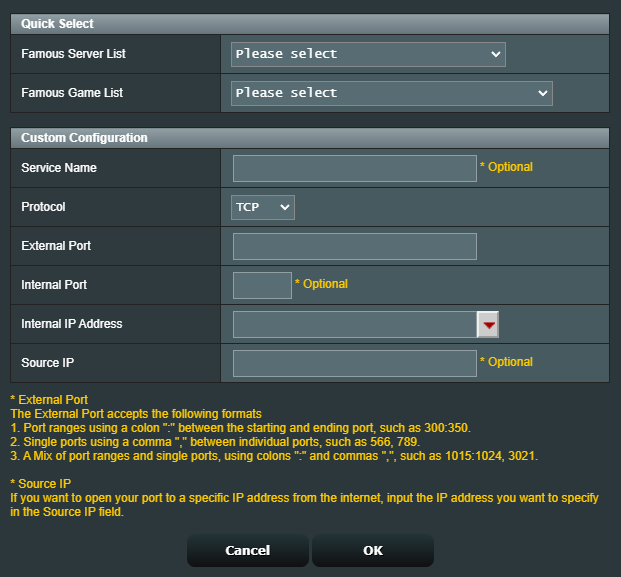
Các chi tiết dưới đây hướng dẩn cách sử dụng đặt tính cổng chuyển tiếp để thiết lập máy chủ HTTP và FTP.
Làm thế nào để cấu hình cổng chuyển tiếp cho máy chủ HTTP?
Trước khi thiết lập quy tắc cổng chuyển tiếp cho máy chủ HTTP, một máy tính sử dụng internet không thể kết nối đến máy chủ hoặc máy tính cá nhân của bạn thông qua HTTP. Vui lòng tham khảo các bước bên dưới để hoàn tất quá trình thiết lập.
Bước 1. Ở trang Virtual Server/Port Forwarding, bật chức năng cổng chuyển tiếp (Enable Port Forwarding) và click chọn “Add profile”.

Bước 2. chọn “HTTP(80)” từ danh sách.
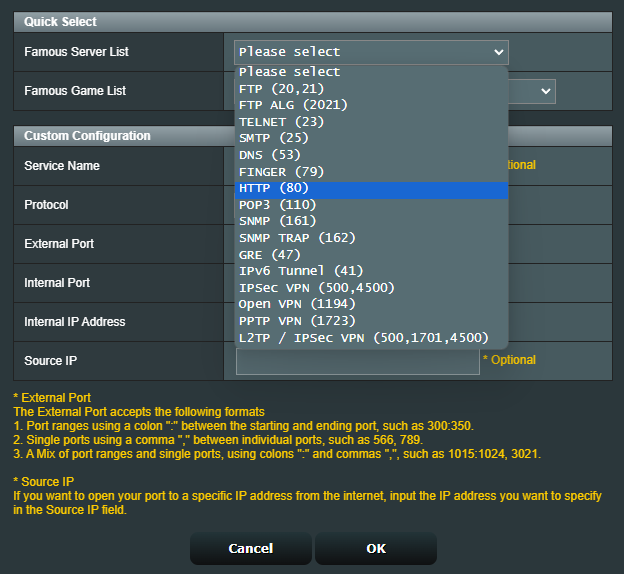
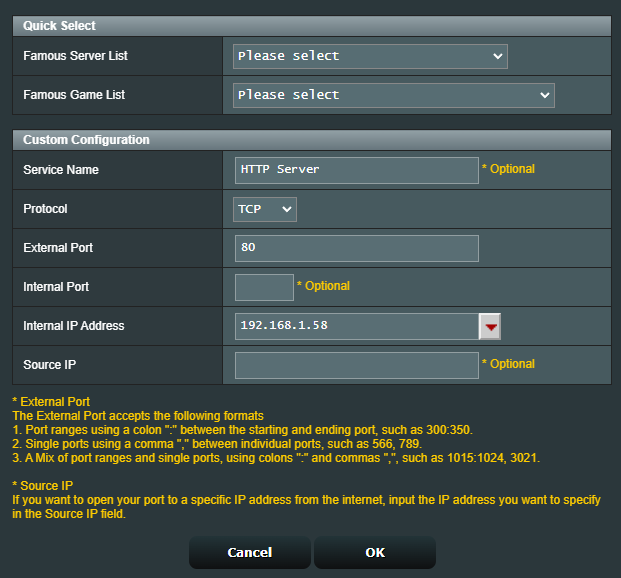
Bước 4. chọn OK.
Làm cách nào để kiểm tra máy chủ HTTP của bạn đã được thiết lập thành công?
Bước 1. Chắc rằng máy chủ HTTP của bạn đã được thiết lập.
Bước 2. Bạn cần một máy tình kết nối với Internet thay vì ở trong mạng LAN.
Bước 3. Mở trình duyệt web từ máy tính và nhập vào địa chỉ IP WAN của bộ định tuyến. Nếu bạn có thể truy cập trang web ở máy chủ HTTP thì quy tắc cổng chuyển tiếp của bạn đã được thiết lập thành công.
Làm cách nào để cấu hình cổng chuyển tiếp cho máy chủ FTP?
Hệ thống này hổ trợ 2 máy chủ dịch vụ FTP. Bạn có thể sử dụng “FTP” và “FTP_ALG”, cái mà có thể được tìm thấy trong danh sách chọn nhanh, khi thiết lập các quy tắc cổng chuyển tiếp. Chúng tôi có cung cấp hướng dẩn cho người dùng để thiết lập cổng chuyển tiếp cho máy chủ FTP trong 4 tình hống sau.
Lưu ý: Thiết bị chuyển tiếp cổng có thể được kết nối với nút AiMesh và tất cả cài đặt phải được cấu hình từ bộ định tuyến chính.
Tình huống 1: Bạn chỉ có 1 LAN PC/NAS làm máy chủ FTP.

Sử dụng FTP (20,21) trong danh sách chọn nhanh và sau đó làm theo các bước dưới đây để thêm quy tắc mới. Click vào đây để biết các bước chi tiết.
Tình huống 2: Bạn có hai máy chủ FTP. Một là bộ định tuyến này, cái còn lại là LAN PC/NAS.

Vui lòng thêm 2 quy tắc này vào mỗi máy chủ.
- Quy tắc 1 nếu bộ định tuyến hiện tại là một máy chủ FTP: Dùng FTP (20,21) trong danh sách chọn nhanh.
- Quy tắc 2 cho LAN PC/NAS: Dùng FTP_ALG(2021) trong danh sách chọn nhanh. Click vào đây để biết các bước chi tiết.
Tình huống 3 : Bạn có hai LAN PC/NAS làm máy chủ FTP.

Vui lòng thêm 2 quy tắc vào mỗi máy chủ
- Quy tắc 1 cho LAN PC/NAS thứ nhất là máy chủ FTP: dùng FTP(20,21) trong danh sách chọn nhanh.
- Quy tắc 2 cho LAN PC/NAS thứ hai là máy chủ FTP: dùng FTP_ALG(2021) trong danh sách chọn nhanh. Click vào đây để biết các bước chi tiết .
Tình huống 4: Bạn chỉ có một bộ định tuyến hiện tại làm máy chủ FTP.

Bạn có thể sử dụng cổng mặc định (21) mà không cần thêm bất kỳ quy tắc nào trong trang thiết lập cổng chuyển tiếp. Click vào đây để biết các bước chi tiết .
Câu hỏi thường gặp (FAQ)
1. Có thể cấu hình quy tắc chuyển tiếp cổng cho IPv6 hay chỉ áp dụng cho IPv4?
Chuyển tiếp cổng hiện không được hỗ trợ cho IPv6 và chúng tôi hiện không có kế hoạch hỗ trợ nó.
2. Chuyển tiếp cổng chỉ hoạt động trong mạng nội bộ/mạng nội bộ (LAN) nhưng không thể truy cập từ Internet (WAN).
(1) Trước tiên, hãy đảm bảo rằng chức năng Chuyển tiếp cổng được thiết lập đúng cách. Bạn có thể cố gắng không điền vào [ Cổng nội bộ ] và [ IP nguồn ], vui lòng tham khảo Step 3
(2) Vui lòng kiểm tra xem thiết bị bạn cần chuyển tiếp trên mạng LAN đã mở cổng chưa.
Ví dụ: nếu bạn muốn thiết lập máy chủ HTTP cho một thiết bị (PC) trong mạng LAN của mình, hãy đảm bảo rằng bạn đã mở cổng HTTP 80 trên thiết bị đó.
(3) Xin lưu ý rằng nếu bộ định tuyến đang sử dụng địa chỉ IP WAN riêng (chẳng hạn như được kết nối phía sau bộ định tuyến/bộ chuyển mạch/modem khác có tính năng bộ định tuyến/Wi-Fi tích hợp), có thể đặt bộ định tuyến dưới NAT nhiều lớp mạng.
Chuyển tiếp cổng sẽ không hoạt động bình thường trong môi trường như vậy.
Phạm vi mạng IPv4 riêng:
Lớp A: 10.0.0.0 – 10.255.255.255
Lớp B: 172.16.0.0 – 172.31.255.255
Lớp C: 192.168.0.0 – 192.168.255.255
Phạm vi mạng IP CGNAT:
Khối địa chỉ được phân bổ là 100.64.0.0/10, tức là địa chỉ IP từ 100.64.0.0 đến 100.127.255.255.
Làm cách nào để có được (Tiện ích / Firmware)?
Bạn có thể tải xuống trình điều khiển, phần mềm, chương trình cơ sở và hướng dẫn sử dụng mới nhất trong Trung tâm tải xuống của ASUS.
Nếu bạn cần thêm thông tin về Trung tâm tải xuống của ASUS, vui lòng tham khảo liên kết này.